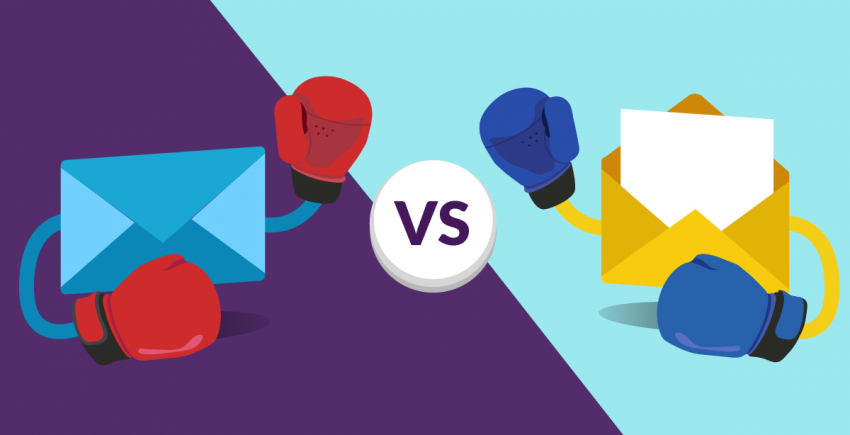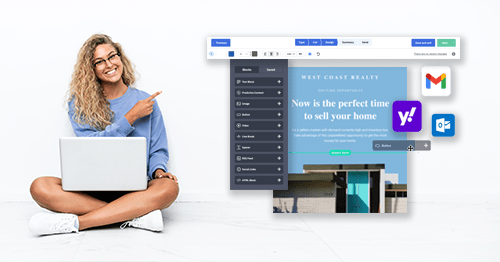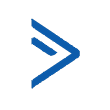Ebben a cikkben
A régi jelentési felület
A régi jelentések régóta elérhetők voltak; emlékszem rájuk, mikor marketingről kezdtem tanulni 2008-ban.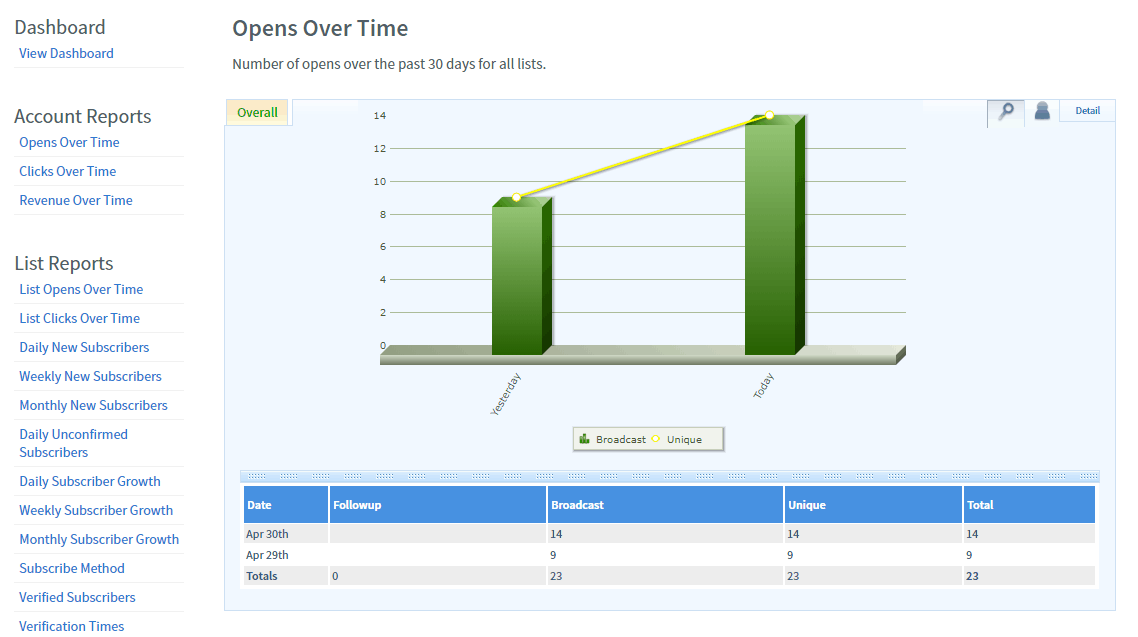 Nem volt szép, de a szükséges email mutatószámokat, mint például a megnyitások vagy kattintások, tartalmazta.
Rengeteg más jelentés is volt. A legtöbb nem volt hasznos, de néhány, ami például mutatta a feliratkozóid növekedését, jól jöhetett.
De amúgy csúnya volt minden és összedobottnak tűnt a felület. Ezért készített az AWeber egy új jelentési felületet.
Nem volt szép, de a szükséges email mutatószámokat, mint például a megnyitások vagy kattintások, tartalmazta.
Rengeteg más jelentés is volt. A legtöbb nem volt hasznos, de néhány, ami például mutatta a feliratkozóid növekedését, jól jöhetett.
De amúgy csúnya volt minden és összedobottnak tűnt a felület. Ezért készített az AWeber egy új jelentési felületet.
Az AWeber új jelentési felülete és kínálata
Az első dolog, amit az új jelentésekkel kapcsolatban észre fogsz venni, az az, hogy sokkal szebbek, és kevesebb jelentés közül lehet választani: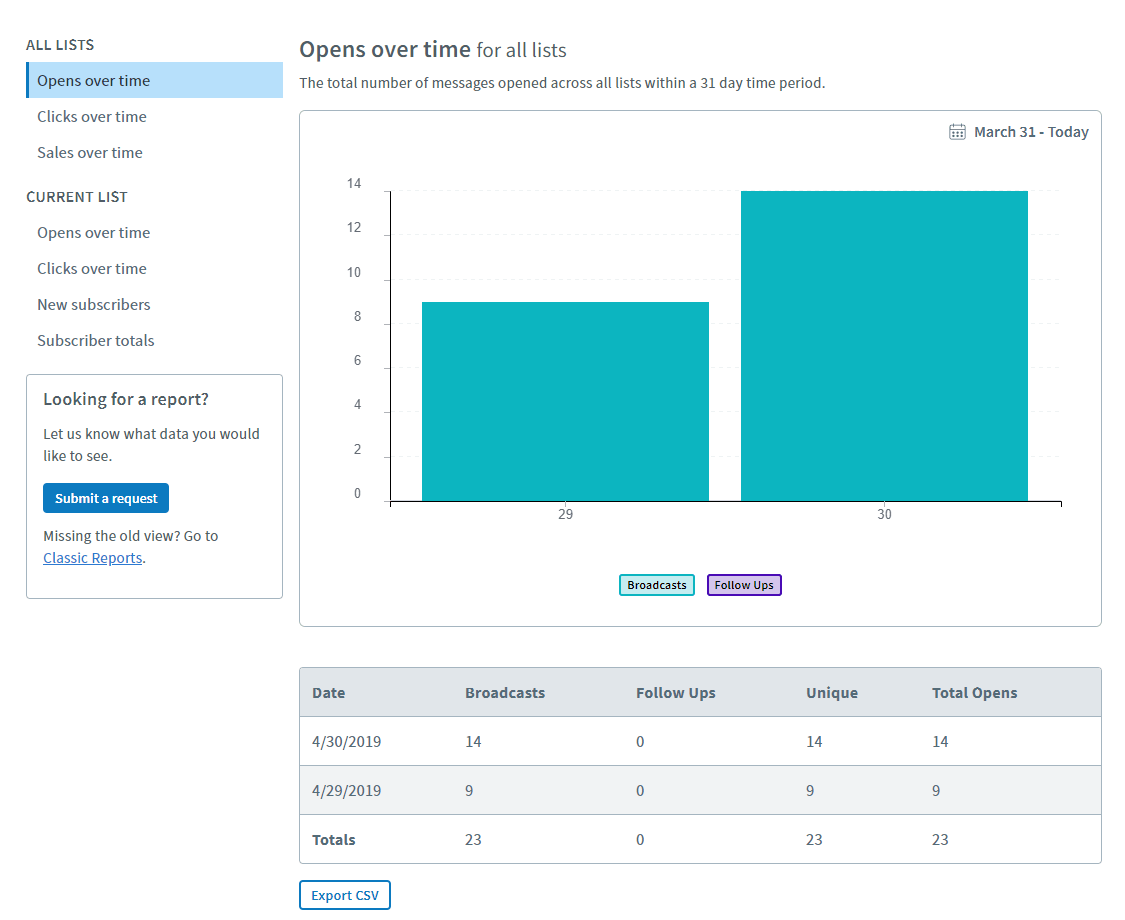 Az email marketinges követéseknagyja megtalálható, de nincs túl sok “extra”. Bízom benne, hogy az AWeber hamarosan több jelentést is elérhetővé fog tenni.
Jelenleg a listák adatait összesítve láthatod (pl. email megnyitás, kattintás), míg más adatok csak külön érhetők el (pl. új feliratkozók).
Összesen ötféle egyedi jelentés érhető el.
Napokra bontva megnézheted az emailek megnyitását, és a linkkattintásokat (ha vannak):
Az email marketinges követéseknagyja megtalálható, de nincs túl sok “extra”. Bízom benne, hogy az AWeber hamarosan több jelentést is elérhetővé fog tenni.
Jelenleg a listák adatait összesítve láthatod (pl. email megnyitás, kattintás), míg más adatok csak külön érhetők el (pl. új feliratkozók).
Összesen ötféle egyedi jelentés érhető el.
Napokra bontva megnézheted az emailek megnyitását, és a linkkattintásokat (ha vannak):
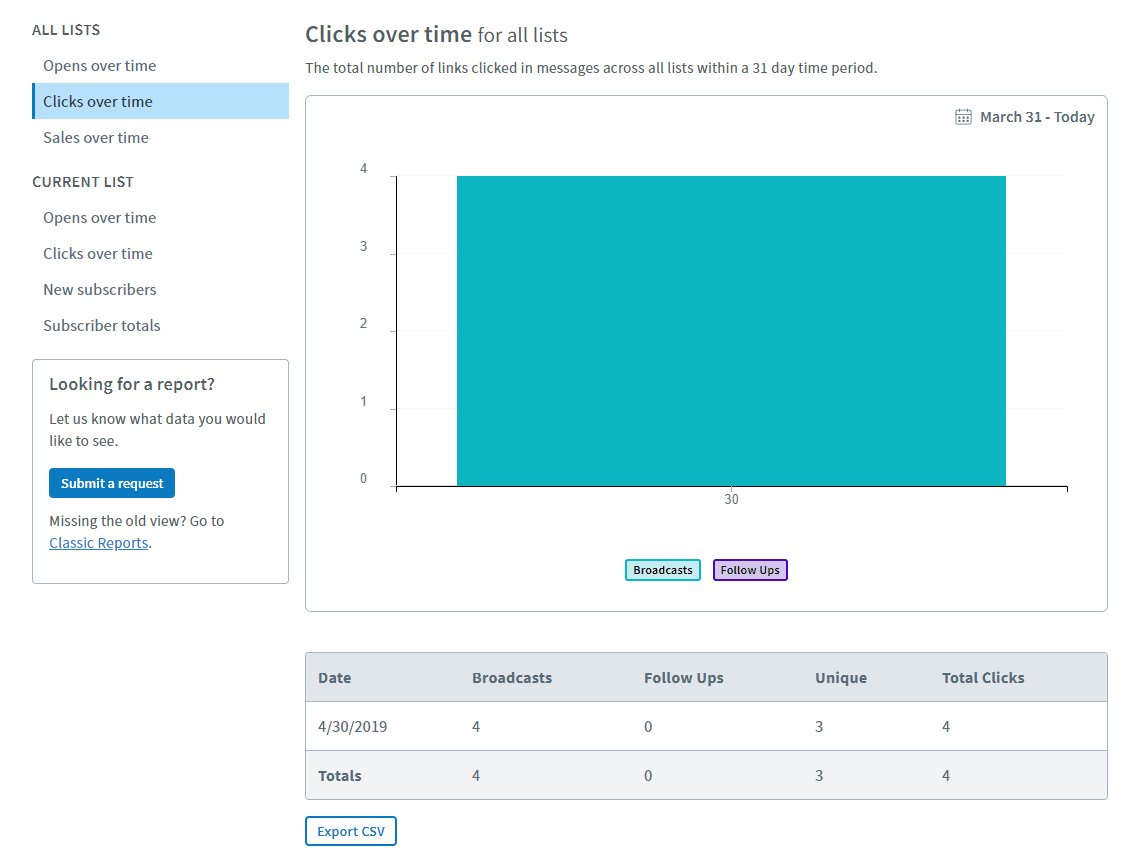 Egy nagy dolog viszont hiányzik: nem látod mennyi emailt küldtél el. Jelenleg nem látod, hogy a felhasználók hány százaléka nyitotta meg a levelet vagy kattintott benne a linkekre.
A jelentéseken felül láthatod az emailek konverziós arányát, vagyis láthatod az emailekből származó eladásokat. Ezt az eladások követésének engedélyezésével teheted meg, ami egy kis kód hozzáadásával jár (ezt az AWeber szolgáltatja neked), ezt kell a weboldalad kereskedelmi oldalaiba beépítened:
Egy nagy dolog viszont hiányzik: nem látod mennyi emailt küldtél el. Jelenleg nem látod, hogy a felhasználók hány százaléka nyitotta meg a levelet vagy kattintott benne a linkekre.
A jelentéseken felül láthatod az emailek konverziós arányát, vagyis láthatod az emailekből származó eladásokat. Ezt az eladások követésének engedélyezésével teheted meg, ami egy kis kód hozzáadásával jár (ezt az AWeber szolgáltatja neked), ezt kell a weboldalad kereskedelmi oldalaiba beépítened:
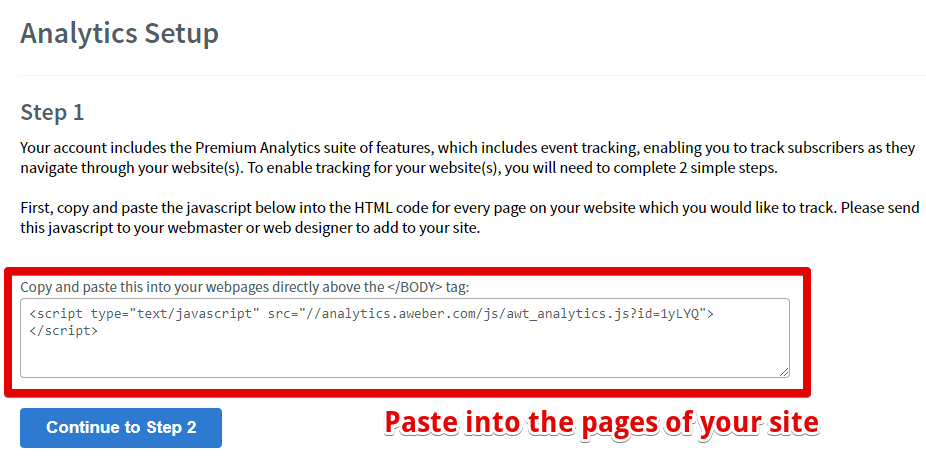 Végül, van néhány olyan jelentés, ami megmutatja az egy időintervallum alatt szerzett új feliratkozókat (napi, heti, havi bontás közül lehet választani), vagy az összes feliratkozók számát.
Végül, van néhány olyan jelentés, ami megmutatja az egy időintervallum alatt szerzett új feliratkozókat (napi, heti, havi bontás közül lehet választani), vagy az összes feliratkozók számát.
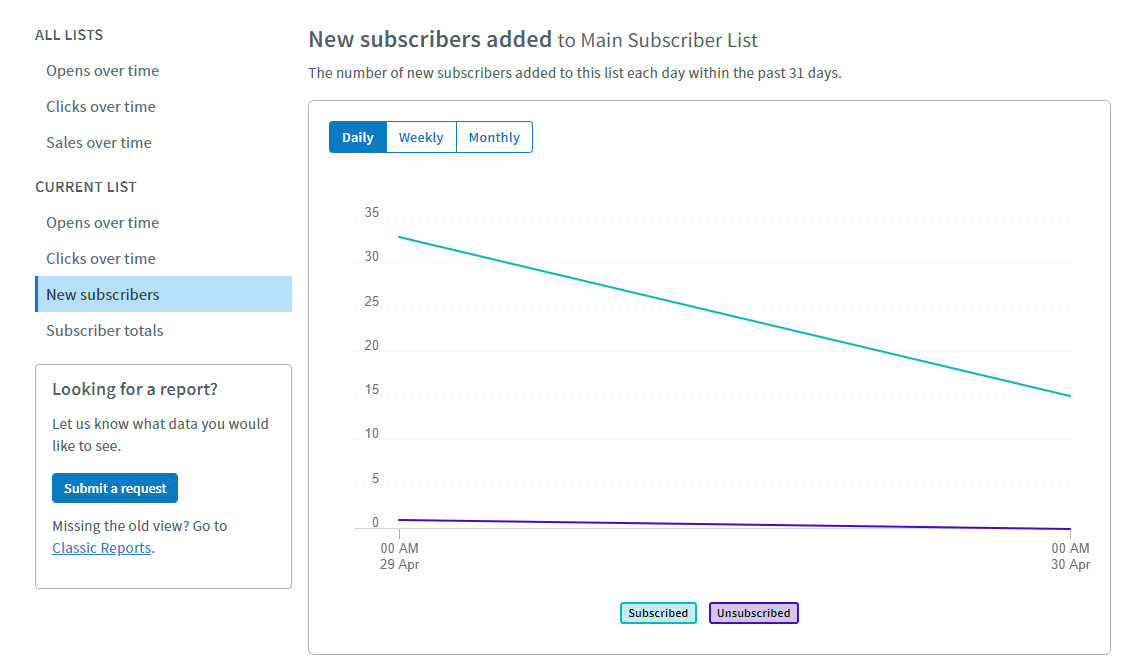 Ezek a jelentések csak külön listákra érvényesek, nem az egész fiókodra.
Ezek a jelentések csak külön listákra érvényesek, nem az egész fiókodra.
Egyéni email analitika és jelentések
Az AWeber által adott jelentések az alapokat fedik le. De vannak olyan adatok is, amikről elég hasznos lenne jelentéseket olvasni. Remélhetőleg ezek a jövőben hozzáadásra kerülnek. A jelentéseket jó lenne kiterjeszteni a leiratkozásokra, visszapattanásokra vagy egyéb panaszokra. Megszerezheted ezeket az adatokat, de nem egy kényelmes jelentésben. Ehelyett minden egyes emailt megtalálsz az “Üzenetek” menüpont alatt: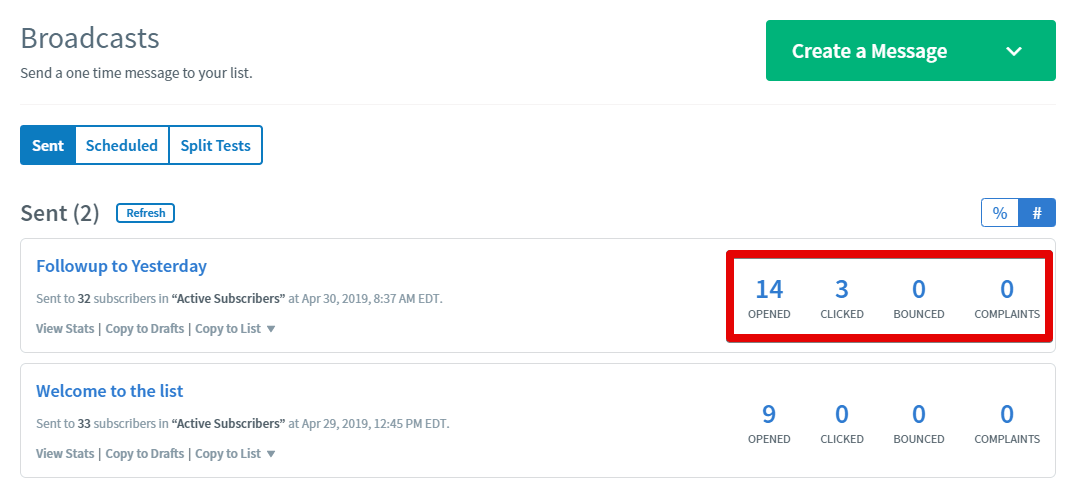 Ha a “statisztika megtekintése” gombra kattintasz az emailek címében, több információhoz is hozzáférsz.
Ha a “statisztika megtekintése” gombra kattintasz az emailek címében, több információhoz is hozzáférsz.
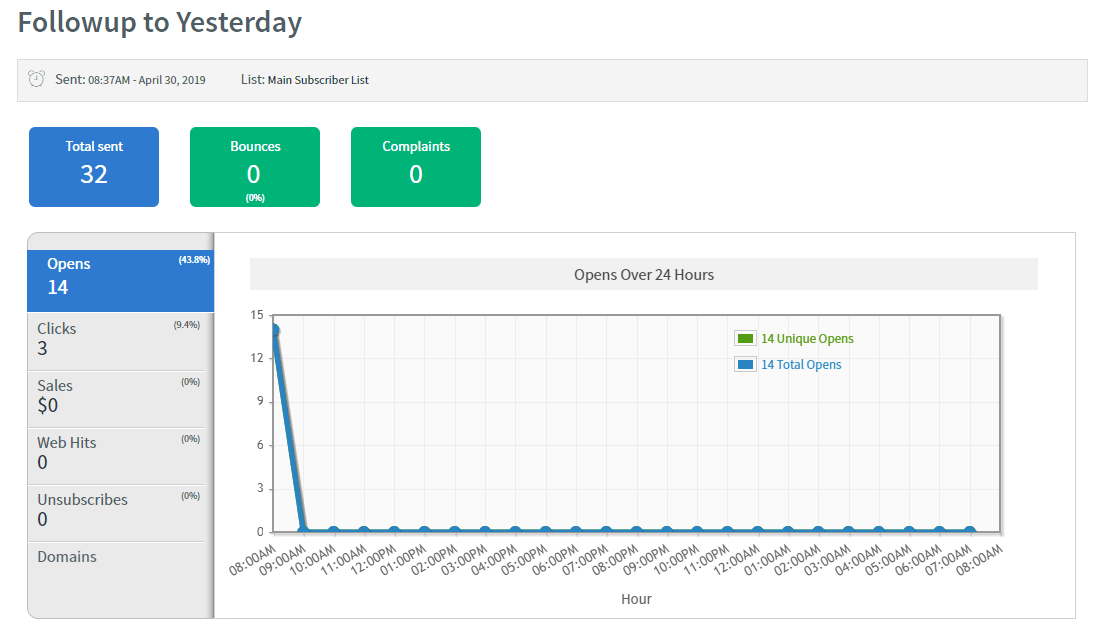 Ugyanez igaz a kettéválasztott tesztekre, ezek teljesítményéről sincs részletes jelentés.
Ugyanez igaz a kettéválasztott tesztekre, ezek teljesítményéről sincs részletes jelentés.
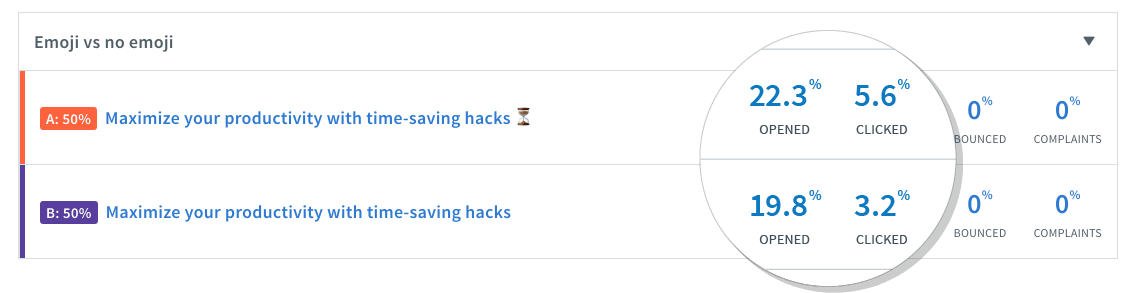 Az automatizált kampányokról is jó lenne valamiféle összesítést látni.
Végülis, az adatok elérhetők. Csak kicsit kényelmetlen a hozzáférés, és nem olyan hasznos, mintha egy, könnyen hozzáférhető helyen lennének.
Az automatizált kampányokról is jó lenne valamiféle összesítést látni.
Végülis, az adatok elérhetők. Csak kicsit kényelmetlen a hozzáférés, és nem olyan hasznos, mintha egy, könnyen hozzáférhető helyen lennének.
Szerezz azonnali eredményeket a QuickStats-al
Egy remek funkció, hogy ha emailt időzítesz, vagy értesítést állítasz be és nem vagy ott, a kezdeti fontos adatokról emailben kapsz egy összesítőt: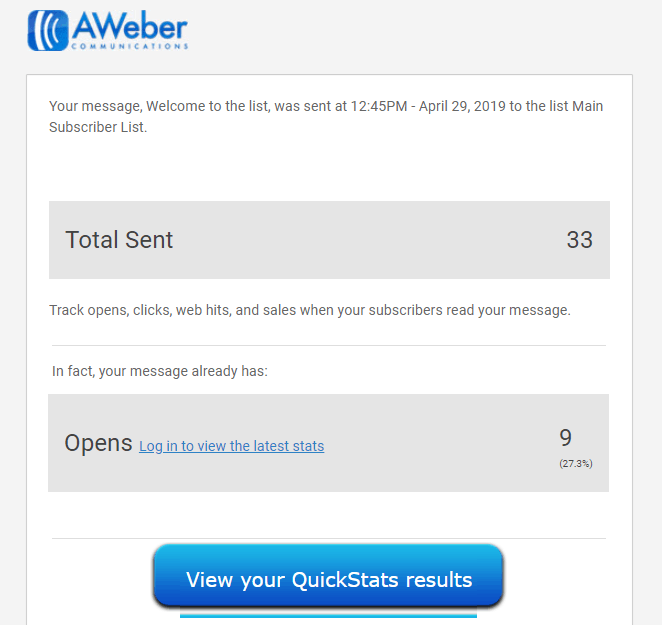 Megmutatja az összes elküldött emailt, megnyitott levelek számát, kattintásokat (ha van). Tartalmazza az AWeber eredeti jelentését, és hivatkozást is ad hozzá.
Megmutatja az összes elküldött emailt, megnyitott levelek számát, kattintásokat (ha van). Tartalmazza az AWeber eredeti jelentését, és hivatkozást is ad hozzá.
Jelentés adatainak exportálása
 Az AWeber egy könnyen használható exportálás gombbal rendelkezik az új felületen, amivel egy CSV fájlba mentheted az adatokat. Nem szép, de jól rendezett, és hasznos lehet, ha az adataidat nagyobb gonddal szeretnéd elemezni.
Hasznos lehetne, ha a jelentéseket PDF fájlként is exportálhatnánk, szép grafikonokkal, de jelenleg ez nem elérhető.
Az AWeber egy könnyen használható exportálás gombbal rendelkezik az új felületen, amivel egy CSV fájlba mentheted az adatokat. Nem szép, de jól rendezett, és hasznos lehet, ha az adataidat nagyobb gonddal szeretnéd elemezni.
Hasznos lehetne, ha a jelentéseket PDF fájlként is exportálhatnánk, szép grafikonokkal, de jelenleg ez nem elérhető.


![Az AWeber fiók lemondása [ÉS PÉNZVISSZATÉRÍTÉS]](https://dt2sdf0db8zob.cloudfront.net/wp-content/uploads/2019/05/How-to-Cancel-AWeber-850x435.jpg)
![A 7 legjobb ingyenes email marketing próba [2025]](https://dt2sdf0db8zob.cloudfront.net/wp-content/uploads/2019/05/Email-Marketing-850x446.jpg)
![A 7 legjobb ingyenes email marketing próba [2025]](https://dt2sdf0db8zob.cloudfront.net/wp-content/uploads/2019/03/alliedeckerheadshots.jpg)